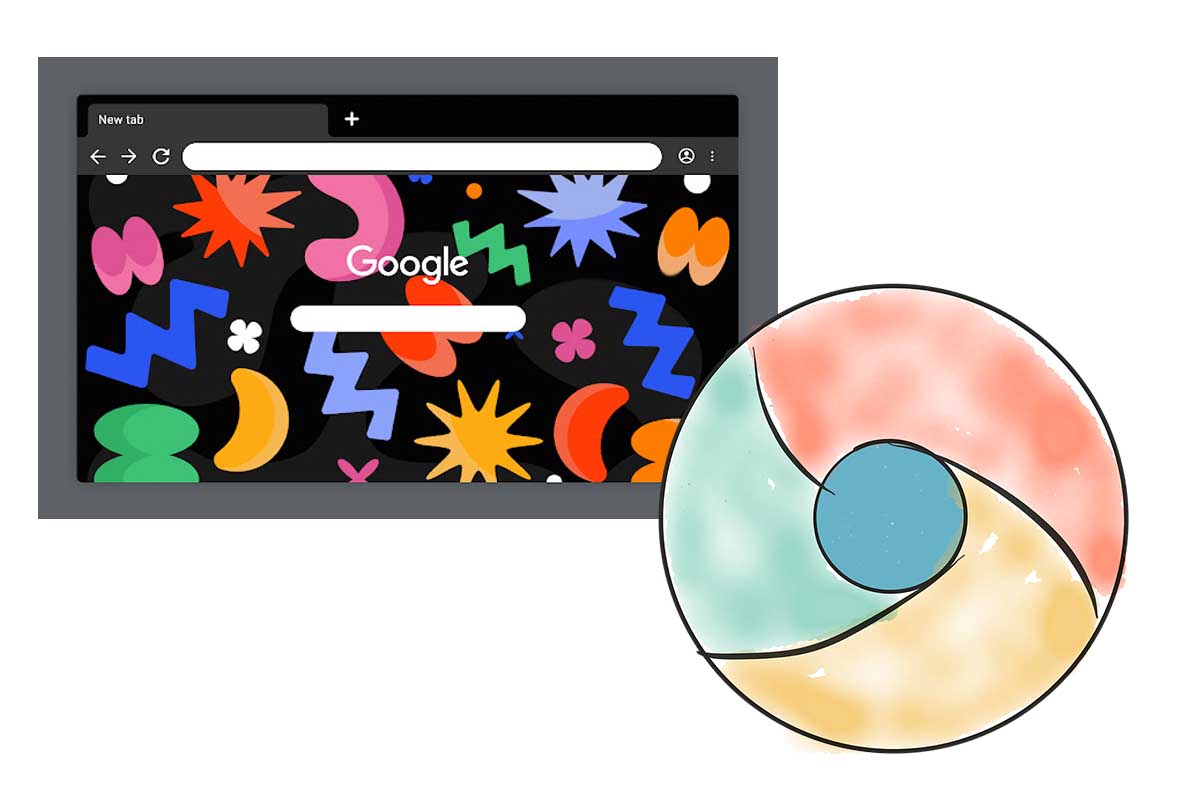
Google Chrome es uno de los navegadores que más posibilidades da a la hora de ser personalizado por el usuario. Si quieres cambiar el aspecto de este navegador y no sabes que tema elegir para ello te dejamos una selección de los mejores temas para Google Chrome Android.
Personalizar el fondo de Google Chrome hace que sea mucho más divertido y atractivo el uso de esta función del navegador. Los mejores temas para Google Chrome Android hay de todo tipo: paisajes, coloridos, abstractos, de animales, de videojuegos…
Rincones de todo el mundo también destacan entre los temas más atractivos para Google Chrome. No te pierdas estos: Yosemite Inspired, Beautiful Landscape, el atardecer australiano o San Francisco de Noche.
Si quieres temas coloridos para Google Chrome entre los mejores están: Sunset Gradients, You Are Enough Watercolor o Girasoles. Si te apetece que además de coloridos sean de alimentos no te pierdas estos: Postres, Naranjas a exprimir o Fresas.
Entre los mejores temas para Google Chrome Android están también los de diseños abstractos como: Black blue shards, Luces celestiales u Horizon Club Sydney. Tampoco pueden faltar los de animales: Puppy Love, Tortuga de mar o Doggy te sorprenderán por su belleza.
Si eres de los que prefiere tener imágenes de sus videojuegos favoritos como tema de Google Chrome mira los mejores temas como: Legend of Zelda, Angry Birds o Assasins´s Creed IV Black Flag. Además, existen temas diferentes y llamativos como: Retro Robots, Bits + Pieces, Legal Pad o Central Park.
Dónde descargar temas para Google Chrome Android
Si ya has echado un vistazo a la selección de los mejores temas para Google Chrome Android, pero no te convence ninguno y quieres ser tú el que elija desde las diferentes webs te contamos dónde descargar temas para Google Chrome.
La página oficial para descargar temas es Google Web Store. Ahí podrás elegir cualquiera y filtrar por los más valorados por los usuarios o buscar por categoría de artistas o de Google. Accede a esta web pinchando aquí.
Otra de las páginas donde descargar temas de todo tipo es www.themebeta.com. Ahí encontrarás cientos de fondos por categorías o por valoración de los usuarios.
Cómo cambiar el fondo en Google Chrome
Si ya has elegido entre los mejores temas para Google Chrome Android, pero no sabes como instalarlo te contamos cómo cambiar el fondo en Google Chrome. Es una tarea simple que no te llevará mucho tiempo.
Abre Chrome en tu ordenador y después pulsa en los tres puntitos de la parte superior derecha de la pantalla. Luego pulsa en “Configuración”. Seguidamente haz clic en “Aspecto” y en “Temas”. Cuando encuentres un tema que quieras utilizar, pincha en “Añadir a Chrome”.
Desgraciadamente de momento solo se pueden aplicar estos temas solo desde el ordenador. En Chrome para móviles solo se pueden poner tema claro o tema oscuro.

Cómo poner el modo oscuro en Google Chrome
Ya que has visto esta variedad de los mejores temas para Google Chrome Android puede que te interese también conocer cómo poner el modo oscuro en Google Chrome. El modo oscuro está indicado para aquellos ambientes con poca luz.
Cuando hay poca luz y la pantalla del móvil o del ordenador esta brillante provoca que duelan los ojos y que haya más tensión ocular. Para ayudar a mejorar la salud visual lo mejor es activar el modo oscuro.
Para saber cómo poner el modo oscuro en Google Chrome simplemente tienes que abrir la aplicación en tu dispositivo móvil y después pulsa en los tres puntitos que tienes en la parte superior derecha. En el menú de opciones busca la rueda dentada donde pone “Configuración”. Seguidamente pulsa en “Tema” y luego haz clic en “Oscuro”. La pantalla cambiará a oscura y el texto en color blanco.
Cómo poner un fondo de Google Chrome personalizado
Si quieres saber cómo poner un fondo de Google Chrome personalizado es muy fácil. Abre Chrome en tu ordenador. Después pulsa en el icono + para añadir nueva pestaña. En la parte inferior pulsa en el botón “Personalizar Chrome”.
Seguidamente se abre una pantalla donde tienes que elegir “Subir”. Elige en tu ordenador la imagen tuya que será el fondo de Google Chrome. Luego pulsa en “Abrir” para que quede puesta.
OTROS TRUCOS PARA Google Chrome
- Cómo buscar imágenes en Google desde el móvil
- Dónde están las opciones de Internet en Google Chrome para Android
- Cómo bloquear una página en Google Chrome Android
- Los mejores temas para Google Chrome Android
- Cómo desactivar las notificaciones de Google Chrome en Android
- Cómo bloquear páginas para adultos en Google Chrome
- Cómo desinstalar Google Chrome en el móvil
- Cómo ver los marcadores de Google Chrome en el móvil
- Cómo activar o desactivar la cámara en Google Chrome desde el móvil
- Cómo eliminar un virus de Google Chrome en Android
- Cómo crear una carpeta de marcadores en Google Chrome en Android
- Cómo jugar con el T-Rex de Google Chrome directamente en tu móvil Android
- Cómo ver contraseñas guardadas en Google Chrome para Android
- 6 trucos para Google Chrome en Android
- Cómo desactivar la agrupación de pestañas de Google Chrome para Android
- Qué significa búsqueda inversa de imágenes y cómo se hace en Google Chrome
- Cómo hacer una búsqueda rápidamente en Google Chrome desde el escritorio de tu Android
- Cómo crear un acceso directo de Google Chrome en Android
- Dónde descargar apk de Google Chrome para Android gratis
- Cómo ver YouTube en Google Chrome desde el móvil
- Cómo descargar la última versión de Google Chrome para Android
- Cómo borrar el historial de búsqueda de Google en el móvil
- Cómo ver el historial del modo incógnito en Google Chrome en el móvil
- Cómo tomar captura de pantalla de Google Chrome en Android
- Dónde se guardan las páginas descargadas de Google Chrome en Android
- Por qué Google Chrome no me deja descargar archivos en Android
- Cómo navegar por Internet con Google Chrome en tu Android TV
- Cómo desactivar el modo oscuro de Google Chrome en Android
- Cómo eliminar todos los permisos de Google Chrome en Android
- Por qué aparecen los errores ¡Oh, no! y ¡Vaya! en Google Chrome y cómo solucionarlos (Android)
- Cómo hacer zoom en Google Chrome para Android
- Cómo quitar la restricción de páginas en Google Chrome
- Cómo poner a Google Chrome como navegador predeterminado en Android
- Cómo quitar ventanas emergentes en Google Chrome Android
- cómo abrir varias pestañas en Google Chrome Android
- Cómo ver la hora del historial en Google Chrome Android
- Cómo reanudar descargas en Google Chrome Android
- Cómo poner control parental en Google Chrome Android
- Cómo poner pantalla completa en Google Chrome Android
- Por qué Google Chrome se cierra solo
- Dónde descargar Google Chrome para Android
- Cómo navegar más rápido en Google Chrome con esta nueva función
- Cómo agrupar pestañas en Google Chrome para Android
- Detectan más de 500 extensiones de Chrome peligrosas para el usuario
- Cómo saber cuál es mi versión de Google Chrome en Android
- Cómo mirar el tiempo atmosférico de España en Google Chrome
- Para qué sirve el modo incógnito de Google Chrome en Android
- Cómo crear un acceso directo al modo incógnito de Google Chrome en el móvil
- Qué significa la notificación de eliminar virus en Google Chrome en Android
- Cómo importar los marcadores de Google Chrome en Android
- 10 gestos para moverse más rápido en Google Chrome en el móvil
- 8 gestos que deberías conocer para moverte rápidamente en Google Chrome para Android
- Cómo solucionar el problema de la pantalla negra en Google Chrome para Android
- Cómo actualizar Google Chrome para Android 2022
- Por qué Google Chrome no reproduce vídeos en Android
- Cómo evitar el bloqueo de páginas para adultos en Google Chrome desde el móvil
- Cómo instalar en Google Chrome el certificado digital en el móvil
- Cómo recuperar los marcadores de Google Chrome en Android
- Cómo poner Google como página de inicio en Google Chrome para Android
- Cómo poner Google Chrome como navegador predeterminado en Xiaomi
- Cómo cambiar la página de inicio en Google Chrome para Android
- Cómo quitar las notificaciones de Antena3 noticias de Google Chrome en el móvil
- Por qué me aparecen notificaciones de páginas web de Google Chrome en mi móvil




